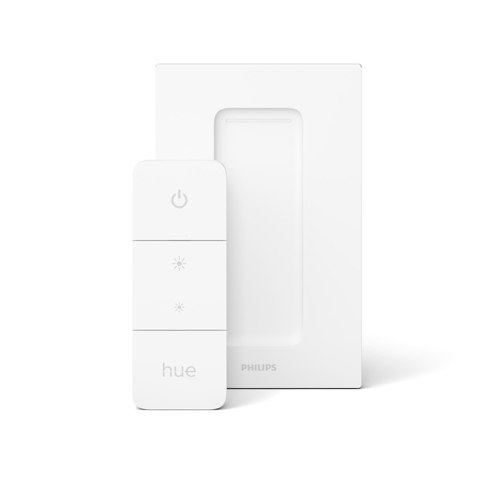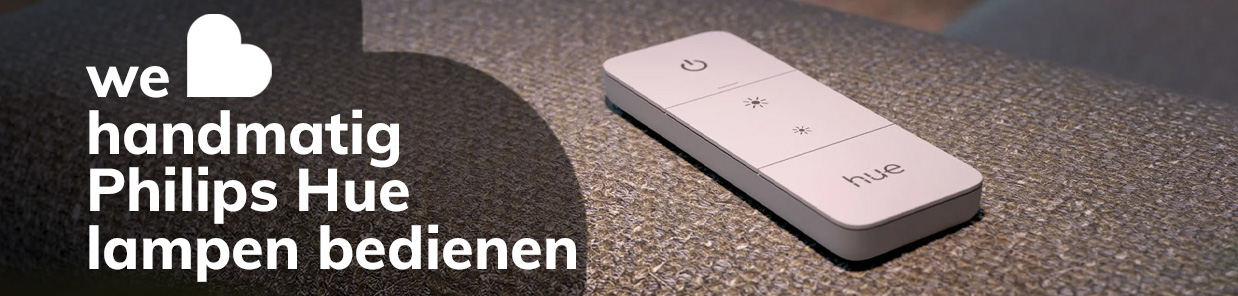
Hoe kan ik met de Philips Hue Dimming switch verschillende scenes en lampen bedienen?
1 juni 2020
Philips Hue Blog
Met onderstaande stappen kan je eenvoudig diverse verlichtingsscenes bedienen met je Philips Hue Dimming Switch.
Ben je op zoek naar alle Hue producten? Klik dan hier:
Let op: in sommige schermen in de Philips Hue app zijn opties pas zichtbaar nadat je iets naar beneden scrollt
- Als je je afstandsbediening nog niet op de Hue Bridge hebt aangemeld, volg dan eerst deze stappen:
- open de Hue app
- ga naar instellingen > Accessoire configuratie
- klik op het + teken
- kies de 'Hue dimmer switch'
- Volg de aanwijzingen op het scherm.
tip: in een enkel geval kan het nodig zijn de reset knop onderin met een paperclip bijvoorbeeld in te drukken, soms lijkt deze reset pas te slagen na +/- 15 tellen indrukken, ondanks dat er 1 seconden wordt aangegeven in de app. (Mocht jij de verklaring kennen, dan horen we het graag. We vermoeden dat dit altijd het geval is als een Dimming Switch al met een Bridge is gekoppeld.) - Creëer je favoriete verlichtingsscenes die je met deze afstandsbediening wil schakelen en dimmen. In een scene bepaal jij precies welke lampen wel/niet meedoen, wat hun (initiele) dimstand is en welke wittinten en/of kleuren licht die lampen geven. Je kan tot vijf scenes bedienen met je afstandsbediening. Kijk op de volgende pagina voor creëren van verlichtingsscenes:
- Wijs je scenes toe aan de afstandsbediening,als volgt:
- Open de Hue App
- Klik op het tandwieltje linksboven om naar instellingen te gaan
- Klik op 'Accessoire configuratie'
- Klik op de dimmer die je wil configureren.
Je ziet nu de naam en afbeelding van je dimmer switch - Klik op 'Waar?' en selecteer de hele woning, of de kamer waar je de afstandsbediening gebruikt.
Tip: Het meest gebruiksvriendelijk is een afstandsbediening voor per kamer/ruimte te gebruiken. Ander zie je mogelijk niet dat je scenes schakelt in een andere kamer. - klik op het < pijltje om terug te gaan
- Klik op de regel onder 'Eerste druk op de knop' en kies de scene die je wil inschakelen wanneer je de aanknop de eerste keer indrukt
- klik op het < pijltje om terug te gaan
- ga naar de volgende regel(s) en kies welke scene je wil inschakelen bij de tweede t/m vijfde keer indrukken
- klik op 'bewaar'
Je afstandsbediening is nu gereed, met 1 druk op de bovenste knop (de aanknop) zet je je eerste scene aan. Druk je meermaals, dan schakel je tussen je (tot) vijf ingestelde scenes in. Je kan tevens de scenes dimmen en uitzetten met de andere knoppen.